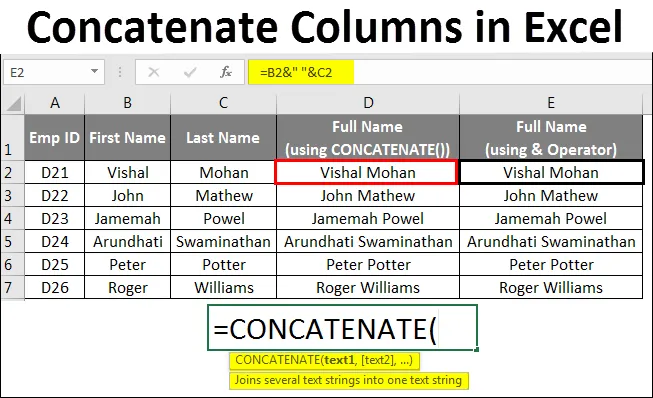
Zlučovacie stĺpce programu Excel
- Zlučujúce stĺpce v Exceli
- Ako zreťaziť stĺpce v Exceli?
Zlučujúce stĺpce v Exceli
Často prichádzame so situáciou, keď máme údaje uložené vo viacerých stĺpcoch a všetko, čo sme chceli, je ich uložiť do jedného stĺpca riadok po riadku.
Napríklad máte tabuľku úplného zobrazenia, ktorá obsahuje rôzne stĺpce s názvom Emp ID, Krstné meno, Priezvisko, Adresa, Mesto, Poštové smerovacie číslo, Mzda. Chceli ste medzi nimi skombinovať krstné meno a priezvisko s medzerou alebo ste chceli skombinovať adresu spolu s údajmi o meste a PSČ, aby ste mohli mať adresu v jednej bunke, ktorá by sa mohla vytlačiť na obálku v prípade, že pošlete im list.
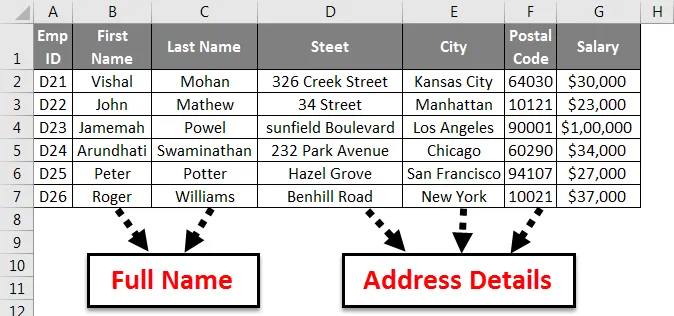
Čo môžete robiť v takýchto scenároch? Ak si nie ste istí, čo robiť v takýchto prípadoch, tento článok je určený pre vás.
V tomto článku sa chystáme zistiť, ako môžeme zreťaziť údaje z dvoch alebo viacerých stĺpcov pomocou zreťazenej funkcie a operátora ampersand (&).
Pretože samotné slovo znamená podľa anglickej literatúry (zreťazenie = spojenie (veci) spolu v reťazci alebo sérii), zreťazenie je proces v Exceli, ktorý vám umožňuje spojiť dva alebo viac stĺpcov obsahujúcich reťazce bunka po bunke (riadok po riadku viac) presne) pomocou určitých oddeľovačov / oddeľovačov.
Ako zreťaziť stĺpce v Exceli?
Máme dva spôsoby, ako vyniknúť, aby sme zreťazili reťazce.
- Použitie funkcie CONCATENATE ()
- Operátor Ampersand (&)
Uvidíme obe metódy zreťazenia stĺpcov v Exceli s niekoľkými príkladmi.
Túto šablónu zreťazených stĺpcov programu Excel si môžete stiahnuť tu - šablóny zreťazených stĺpcov programu ExcelZjednotené stĺpce v programe Excel - príklad č. 1
Spojenie dvoch alebo viacerých buniek pomocou funkcie CONCATENATE () -
Syntax pre CONCATENATE v Exceli je:
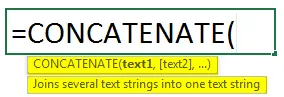
= CONCATENATE (text1, (text2), (text3), …) . Ak je text najčastejšie referenčnou hodnotou bunky.
Vidíme, že okrem prvého argumentu sú ostatní v hranatých zátvorkách. Je to náznak, že tieto argumenty sú voliteľné.
Pozrime sa na niektoré príklady!
Predpokladajme, že máme dva stĺpce obsahujúce meno a priezvisko zamestnanca v každom príslušnom stĺpci (B a C).
Obe hodnoty (B2 a C2) v stĺpci D (pomenované ako celé meno) môžeme zreťaziť nasledovne:
= KONCATENÁT (B2, C2)
Pozri obrázok nižšie.
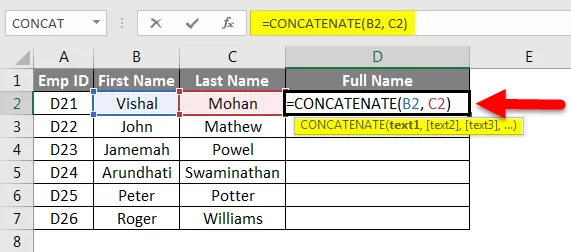
Môžete však vidieť, že krstné meno a priezvisko sú kombinované bez oddeľovača / oddeľovača. Realizáciu nájdete na obrázku nižšie.
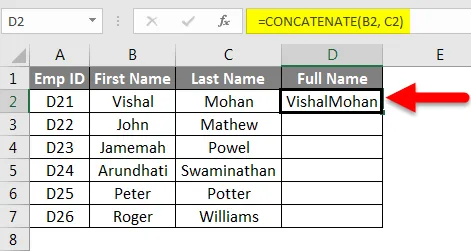
Vidíte, že v stĺpci D (Celé meno) nie je oddeľovač medzi Krstným menom a Priezvisko.
Chceli by sme mať medzeru medzi krstným menom a priezviskom.
Našťastie CONCATENATE vo vynikajúcej aplikácii nám umožňuje pridať oddeľovače a oddeľovače na prispôsobenie pohľadu.
Pozrite si nasledujúci vzorec:
= KONCATENÁT (B2, „“, C2)
Rozdiel medzi predchádzajúcim a týmto vzorcom môžete ľahko rozpoznať. V úvodzovkách je medzera na pridanie medzery medzi krstným menom a priezviskom.
Výsledkom bude:

Poznámka -
- V rámci funkcie CONCATENATE () môžeme použiť rôzne oddeľovače. Ex. Čiarka („, “), spojovník („-“), lomka vpred alebo vzad, hviezdička (*) atď.
Teraz, keď sme prišli s riešením na zreťazenie dvoch buniek, uvažujme o širšom obrázku a skúste skombinovať dva stĺpce. Je to rovnako jednoduché ako pretiahnutie panela oznámení zo smartfónu.
Musíte iba potiahnuť úchytku výplne nadol, aby sa vzorec v D2 skopíroval a vložil do nasledujúcich buniek.
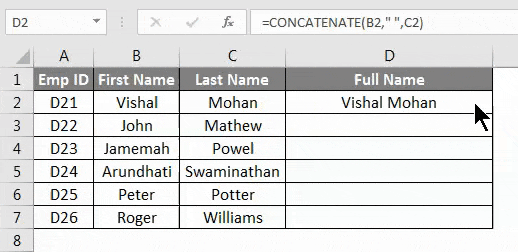
Ľahko vyzeráte dobre?
Existuje aj iná metóda zreťazenia dvoch alebo viac ako dvoch stĺpcov v exceli. Pozrime sa, vyzerá to jednoduchšie.
Zjednotené stĺpce v programe Excel - príklad č. 2
Spojenie dvoch alebo viacerých buniek pomocou operátora ampersand (&) -
Operátor Ampersand (&) sa môže tiež použiť na zreťazenie dvoch alebo viacerých excelentných buniek. Funguje rovnako ako funkcia CONCATENATE (). Tento operátor sa zdá byť praktickejší, pretože leniví ľudia ako ja by chceli napísať „&“ iné ako CONCATENATE ().
Pokúsime sa zreťaziť rovnaké stĺpce pomocou operátora ampersand s nižšie uvedenou syntaxou:
Do bunky D2 zadajte vzorec: = B2 a C2
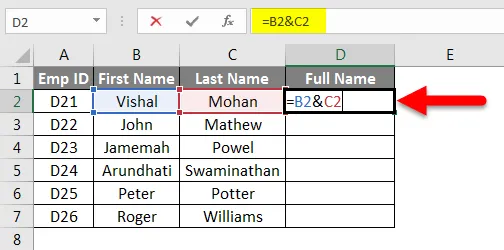
Poskytne vám nasledujúci výstup:
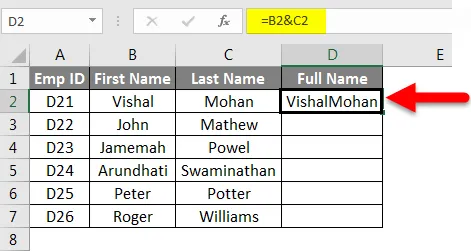
Výsledkom bude:
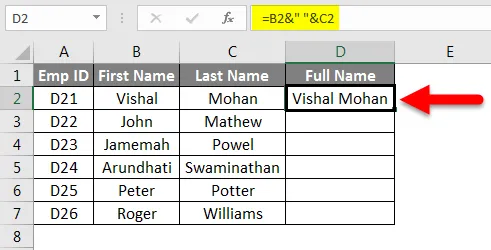
Je ideálne mať medzeru medzi krstným menom a priezviskom.
K podobnej notácii zreťazovacej funkcie môžete pridať oddeľovač / oddeľovač, zatiaľ čo pomocou operátora ampersand zreťazíte dva alebo viac stĺpcov.
V bunke D2 nahraďte predchádzajúci vzorec novým a pozrite výsledky: = B2 & “” & C2
Môžeme pretiahnuť úchytku výplne alebo použiť Ctrl + D (ak medzi nimi nie sú žiadne skryté bunky), aby sme vzorec aplikovali na celý stĺpec.
Ľahšie je písať & ako CONCATENATE (), však?
Zjednotené stĺpce v programe Excel - príklad č. 3
Zjednotenie dvoch alebo viacerých reťazcov pomocou zalomenia riadkov -
Oddeľovač / oddeľovač častejšie používate ako čiarku (, ), medzeru, lomítko (ak chcete zreťaziť dátumy), hviezdičku („*“) atď., Aby zreťazil dva alebo viac reťazcov. Čo však, ak máte v rôznych stĺpcoch informácie o adrese, ako je ulica, mesto a PSČ a chceli by ste to zreťaziť pomocou zalomenia riadkov, aby výstup mal vyzerať takto:
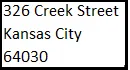
Koniec riadku nemôžeme pridať ako jednoduchý oddeľovač (napríklad čiarku, medzeru atď.) V excelentnom vzorci CONCATENATE (). Preto potrebujeme použiť špeciálnu funkciu CHAR () na poskytnutie kódu ASCII zalomenia riadku (kód ASCII je kód, ktorý predstavuje anglické písmená, pričom každému písmenu je pridelené jedinečné číslo medzi 0 až 127. Pre prerušenie riadku je kód ASCII 10). Upozorňujeme, že tieto kódy sú kompatibilné so systémom Windows.
Pozrime sa na príklad:
Máme 3 rôzne stĺpce obsahujúce informácie o adrese. stĺpec A (ulica), stĺpec B (mesto) a stĺpec C (PSČ).
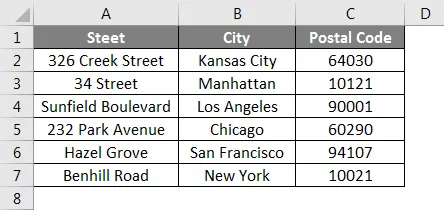
Premenujme stĺpec D na adresu a do bunky D2 napíš nasledujúci vzorec:
= KONCATENÁT (A2, CHAR (10), B2, CHAR (10), C2)
Poskytuje nasledujúci výsledok:
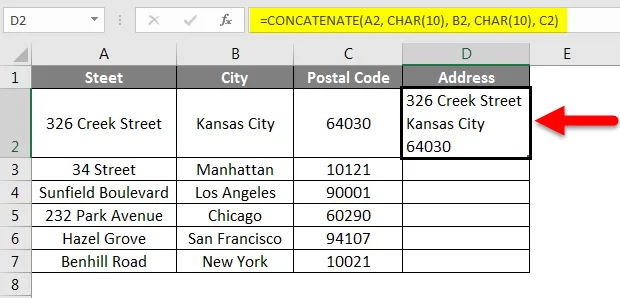
Vzorec môžete pretiahnuť a skopírovať a použiť pre všetky bunky.
Výsledok bude vyzerať takto:
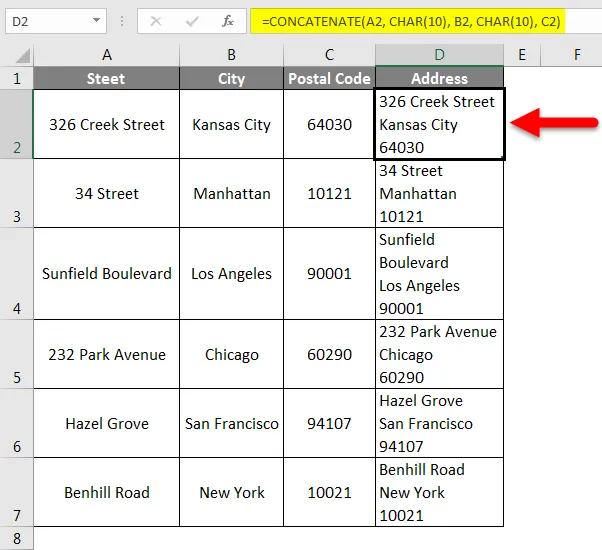
Čo je potrebné pamätať
- Pre funkciu CONCATENATE () vo formáte Excel je potrebný najmenej jeden textový argument.
- Vzorec CONCATENATE () má limit 255 reťazcov (6 ekvivalentov až 8 192 znakov). V tomto vzorci CONCATENATE () nemôžete prekročiť tento limit.
- Funkcia CONCATENATE () vždy poskytuje výstup reťazca bez ohľadu na typ vstupných údajov. Povedzme, že hoci sú vaše vstupné údaje číselnej povahy, výstup bude vždy reťazec.
- Polia nemôžu byť rozpoznané funkciou CONCATENATE (). Každý odkaz na bunku sa musel uviesť osobitne. Na druhej strane, = CONCATENATE (B2: C2) nie je možné použiť namiesto = CONCATENATE (B2, C2).
- Ak aspoň jeden z argumentov nie je vo funkcii CONCATENATE () správny alebo neplatný, excel zastrelí # HODNOTU! chyba smerom k bunke.
- #NÁZOV? Vo funkcii CONCATENATE () sa objaví chyba, keď chýbajú úvodzovky počas zreťazenia dvoch alebo viacerých textových hodnôt.
- Posledná a najdôležitejšia, ak používate verziu Excel 2016 alebo novšiu, mali by ste namiesto CONCATENATE () používať funkciu CONCAT (), pretože táto je nahradená nástupcom a mala by byť vo všetkých nadchádzajúcich vynikajúcich verziách. CONCATENATE () stále existuje kvôli akejkoľvek kompatibilite s predchádzajúcimi vynikajúcimi verziami, ale spoločnosť Microsoft nezaručuje, či by to bolo v budúcich vynikajúcich verziách.
Odporúčané články
Toto bol sprievodca Zreťazené stĺpce v Exceli. Tu sme diskutovali zreťazené stĺpce v Exceli a Ako používať zreťazené stĺpce v Exceli pomocou rôznych metód v Exceli spolu s praktickými príkladmi a stiahnuteľnou vynikajúcou šablónou. Môžete si tiež prečítať naše ďalšie navrhované články -
- Ako presunúť stĺpce v Exceli?
- Sprievodca Excel porovnajte dva stĺpce
- Ako používať funkciu Mesiac Excel?
- Vzorec pre deň v Exceli
- Naproti zreťazenému v Exceli Šablóna Excel